Các thiết bị Android hều hết đều sử dụng giao thức MTP và PTP khi kết nối với máy tính. Thông qua giao thức này giúp biến điện thoại Android thành thiết bị đa phương tiện. Tuy nhiên, nếu xảy ra lỗi không kết nối điện thoại với máy tính được thì hãy tham khảo hướng dẫn cách sửa lỗi dưới đây để khắc phục nhanh.
6 cách khắc phục lỗi kết nối điện thoại với máy tính
1. Thử khởi động lại điện thoại
Cách khắc phục lỗi không kết nối điện thoại với máy tính được đơn giản và hữu ích đầu tiên chính là thử tắt đi và khởi động lại điện thoại rồi kết nối với máy tính. Đôi khi do sử dụng trong thời gian dài khiến kết nối điện thoại và máy tính có thể bị chậm.
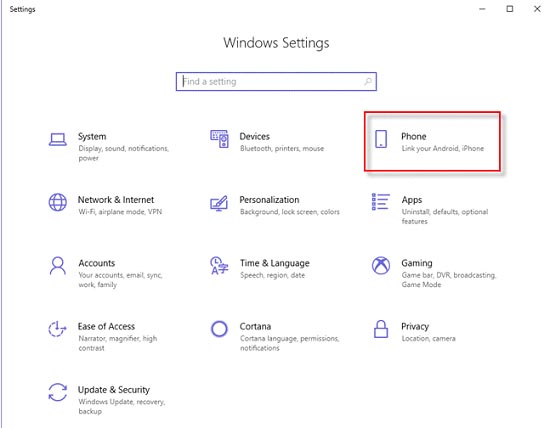
2. Kiểm tra bật gỡ lỗi USB
Tính năng bật kiểm tra gỡ lỗi USB rất hữu ích trên Android, giúp loại bỏ hầu hết nhưng lỗi nhỏ khi kết nối USB hay điện thoại với máy tính ổn định hơn.
3. Kiểm tra dây cáp kết nối
Đôi khi lỗi không kết nối điện thoại với máy tính được là do dây cáp chưa chắc chắn. Bạn hãy thử rút dây cáp đổi ổ cắm USB khác trên máy tính và thử lại, hãy cắm thật chặt. Trường hợp vẫn không được thì hãy thử dây cáp khác còn dùng tốt.
4. Cài đặt wpdmtp.inf
Bước 1: Nhấn tổ hợp phím Windows + R và nhập lệnh “%systemroot%\INF” trên hộp thoại Run và nhấn Enter để truy cập.
Bước 2: Tại giao diện mới chuyển sang, hãy tìm file wpdmtp ở định dạng .inf và nhấn chuột phải chọn Install.
5. Cài đặt lại chế độ MTP USB Driver
Lỗi không kết nối điện thoại Android với Win 10 có thể do Driver trên máy tính đã quá cũ và cần Update bản mới nhất rồi thử kết nối lại theo các bước sau:
Bước 1: Tại thanh tìm kiếm Start trên Windows, nhập từ khóa Device manager hoặc nhấn tổ hợp phím Windows + R để mở hộp thoại Run và nhập từ khóa devmgmt.msc để tìm nhanh.
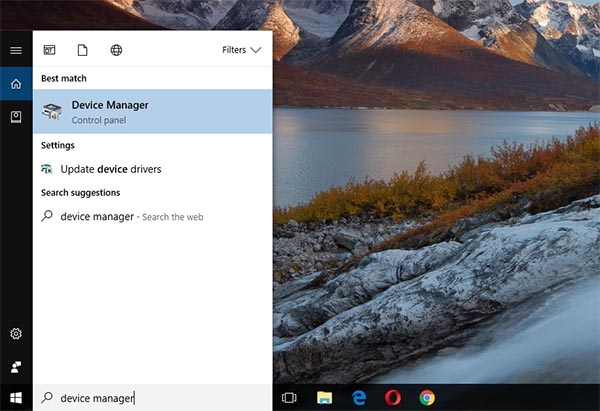
Bước 2: Kết nối thiết bị Android với máy tính Windows 10 qua giao thức MTP sẽ thấy cổng kết nối Portable Devices và tên thiết bị đang ghép đôi hiển thị trên giao diện.
Tiếp tục nhấn chuột phải chọn Update Driver tại danh sách hiển thị.
Bước 3: Tại giao diện làm việc mới, nhấn chọn Browser my computer for driver software >> Let me pick from a list of device drivers on my computer.
Bước 4: Bỏ tích mục Show compatible hardware và dưới phần Manufacturer chọn Standard MTP Devices, chọn MTP USB DEVICES >> Next rồi chờ hoàn tất quá trình cập nhật là xong.
6. Sử dụng công cụ Media Feature Pack
Trước tiên, người dùng cần tải công cụ Media Feature Pack của Microsoft về máy tính Windows để được hỗ trợ khắc phục lỗi trên. Download tại đây.
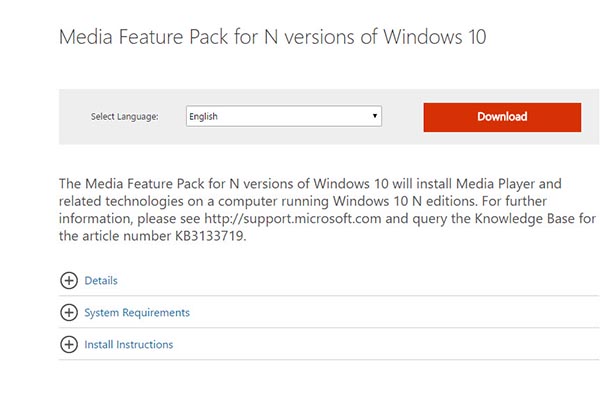
Trên đây là toàn bộ hướng dẫn các cách khắc phục lỗi không kết nối điện thoại với máy tính được thông qua giao thức kết nối MTP phổ biến. Bạn có thể thử áp dụng một hay đồng thời nhiều cách để khắc phục lỗi này nếu không thấy hiệu quả. Chúc bạn thực hiện thành công và sớm hoàn thành các kết nối nhanh chóng.
CÓ THỂ BẠN QUAN TÂM:





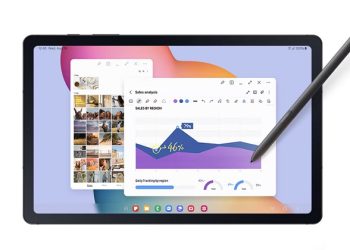






Email của bạn sẽ không được hiển thị công khai. Các trường bắt buộc được đánh dấu *
Tạo bình luận mới